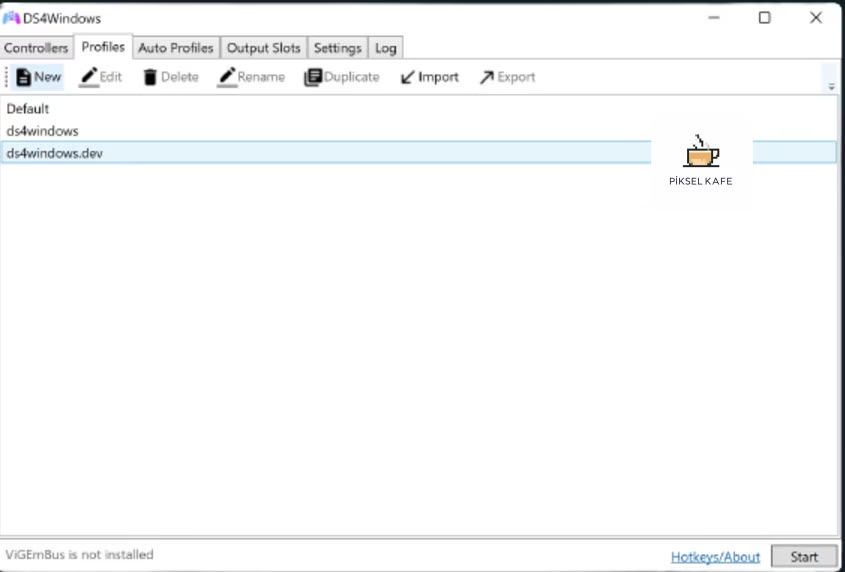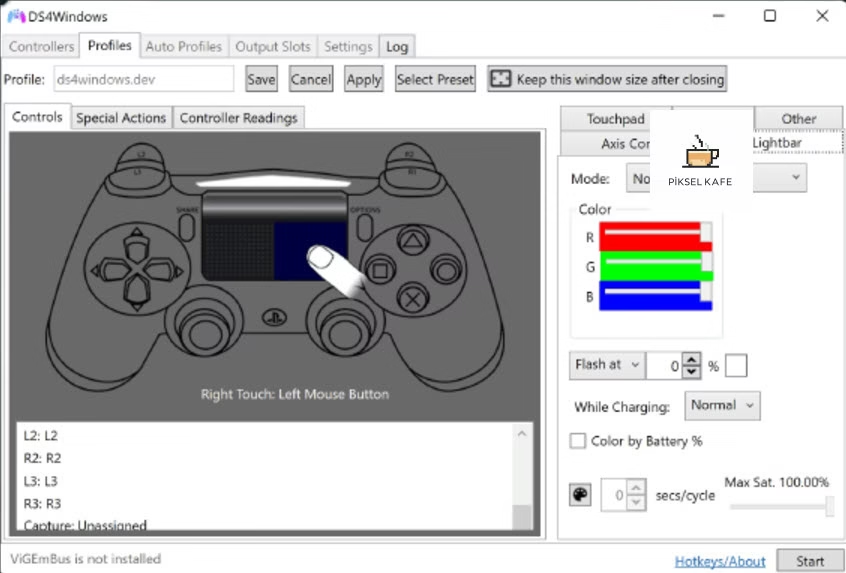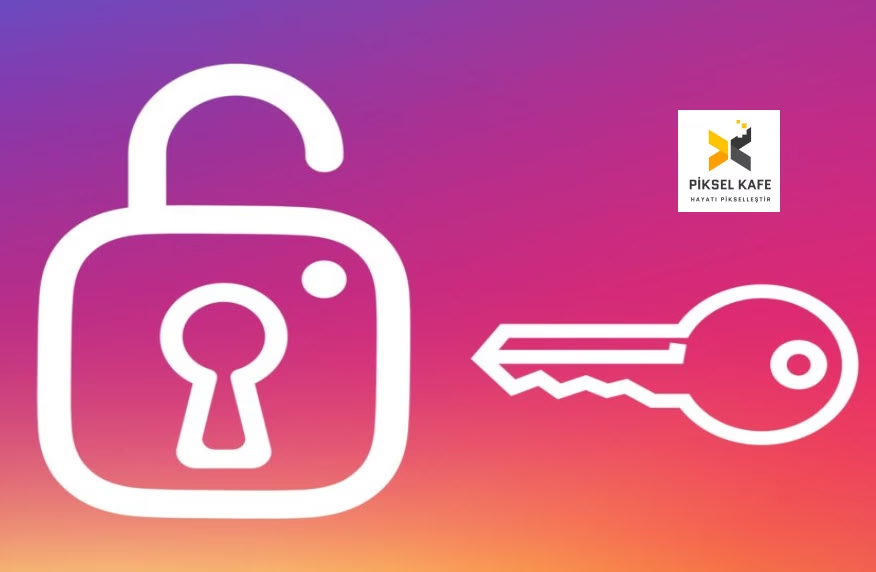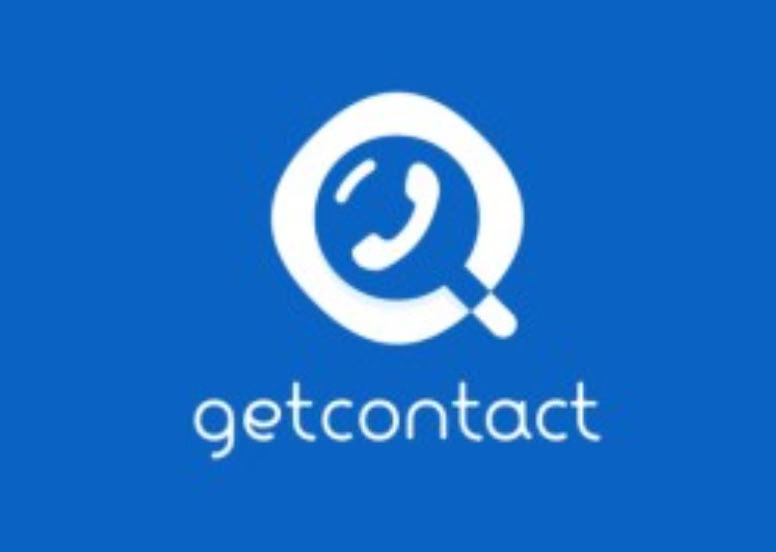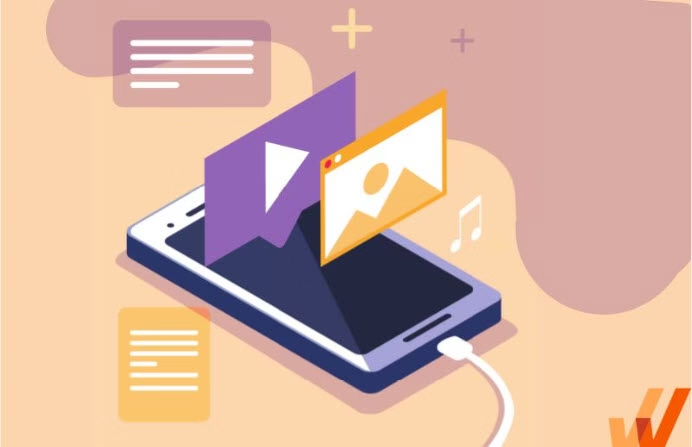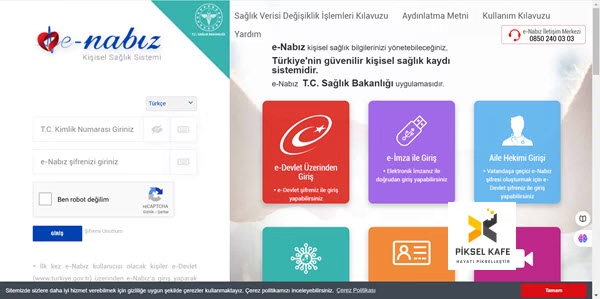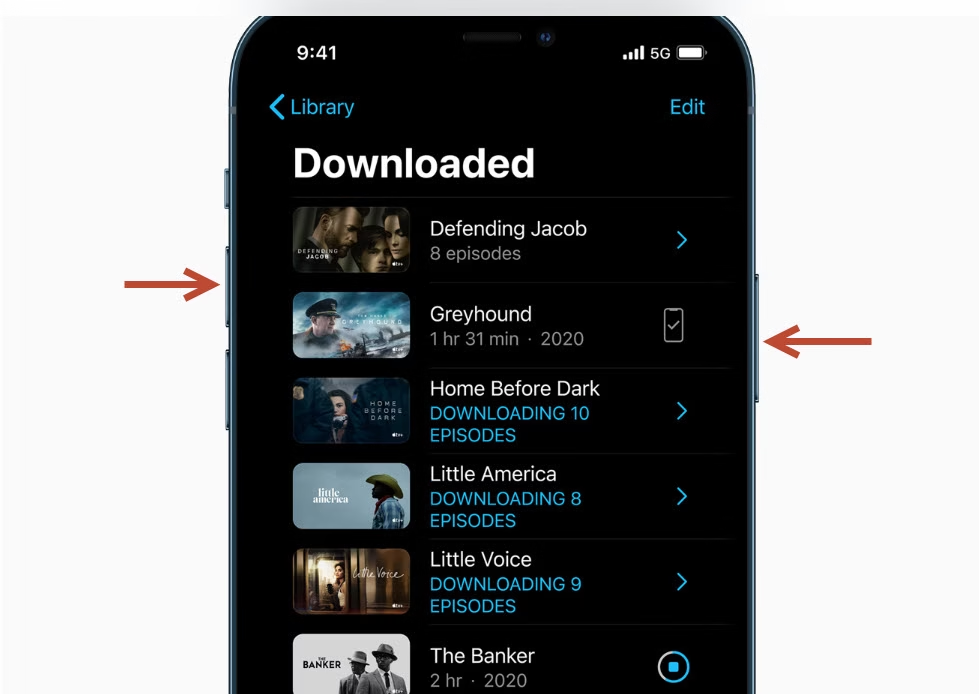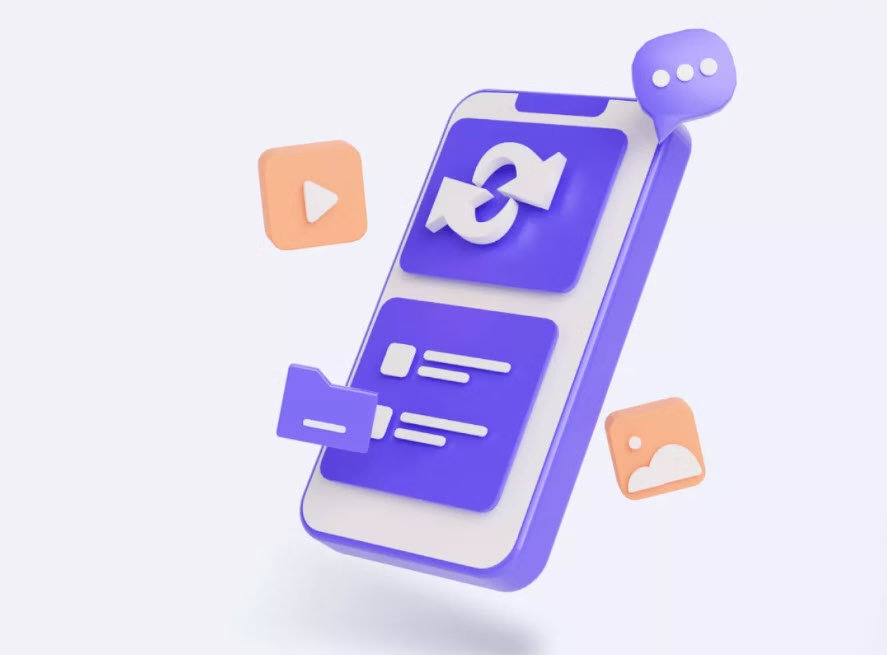DS4 Nasıl Kurulur?
- Birinci Adım: İlk olarak Resmi DS4Windows web sitesinden veya GitHub gibi güvenilir bir kaynaktan yazılımı indirin. Aşağıda güvenli ve ücretsiz indirme bağlantısı verilmiştir.
DS4Windows GitHub Sayfası
Uygulamayı indirdikten sonra kurulum işlemine geçebilirsiniz. İndirme klasöründeki DS4Windows.exe dosyasına çift tıklayarak kurmaya başlayın. Başlatırken herhangi bir “Windows Bilgisayarınızı Korudu” ekranıyla karşılaşırsanız,
“Yine de çalıştır” düğmesine basın ve işleme devam edin.

DS4Windows nasıl kurulur
Bluetooth ile bağlanmak isterseniz aşağıdaki işlemleri yapın. Bluetooth üzerinden bağlamak için PS Düğmesini basılı tutun ve 3 Saniye Paylaşın. Işık çubuğu iki kez yanıp sönmeye başlayacaktır, bilgisayarınızdaki bluetooth aygıtlarından seçin ve işlem tamamlanacaktır.

- Kişisel bilgisayarınızda mevcut bluetooth cihazlarını arayın.
- Kontrol cihazınızın ismine tıklayın ve pin istenirse tırnak işaretleri olmadan “0000” girin.
- Eğer kablosuz kumandanızı daha önce bilgisayarınıza bağladıysanız, tekrar pin girme derdiniz yok.
- Eğer kumandayı bluetooth üzerinden bağlayamıyorsanız, cihazı bilgisayarınızdaki bilinen cihazlar listesinden kaldırıp tekrar bağlayın.
DS4Windows, Xbox 360 sürücüsünü otomatik olarak algılayacaktır. Eğer bu işlem otomatik olmazsa:
- DS4Windows’u açın.
- Ayarlar menüsünden Gerekli Sürücüleri Yükle (Install Drivers) seçeneğini seçin.
Win7 İşletim Sisteminde Xbox 360 kontrolcüsünü manuel olarak kurmanız gerekebilir. Bu sürücüler, kontrolcünüzün sağlıklı bir şekilde çalışması için gereklidir. Aşağıdaki bağlantıdan indirip manuel olarak kurabilirsniz.
- Windows 7 64-bit için Xbox 360 Kontrolcüsü Sürücüsü İndirme Bağlantıları: